Obsah
Na počítači zákazníka sa po automatickej aktualizácii aplikácie iTunes pri pokuse o otvorenie aplikácie iTunes na obrazovke zobrazila táto chyba: "Túto aplikáciu sa nepodarilo spustiť, pretože nebol nájdený súbor MSVCR80.dll. Opätovná inštalácia aplikácie môže tento problém vyriešiť." Po určitom prieskume sme zistili, že jediným fungujúcim riešením na odstránenie tejto chyby je úplné odstránenie a následná opätovná inštalácia všetkýchSoftvér spoločnosti Apple v počítači. Nasledujúce riešenie sa v skutočnosti vzťahuje aj na nasledujúce príznaky/chyby:
- APSDaemon.exe sa nepodarí spustiť, pretože MSVCR80.dll nebol nájdený Nie je možné aktualizovať alebo preinštalovať softvér Apple ITunes, pretože nemáte oprávnenia na správu. Systém nemôže rozpoznať vaše zariadenie IOS (iPhone, iPad alebo iPod).
Ak chcete vyriešiť chybu "Msvcr80.dll chýba - nenašiel sa", prečítajte si zvyšok tohto článku.

Ako vyriešiť chyby "Msvcr80.dll", "APSDaemon.exe" a podobné chyby ITunes.
Krok 1: Odinštalujte všetok softvér Apple z počítača.
Najskôr odstráňte z počítača všetok nainštalovaný softvér Apple. Nezabudnite, že proces odinštalovania zachová vašu knižnicu iTunes a zálohy zariadení IOS.
1. Ak chcete odinštalovať softvér Apple, prejdite na:
- Windows 8/7/Vista: Štart > Ovládací panel . Windows XP: Štart > Nastavenia > Ovládací panel
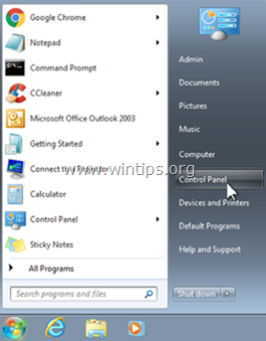
2. Dvojitým kliknutím otvoríte
- Pridať alebo odstrániť programy ak máte systém Windows XP Programy a funkcie ak máte systém Windows 8, 7 alebo Vista.

3. V zozname programov nájdite a Odstrániť (odinštalovať) nasledujúce programy v uvedenom poradí a potom reštartujte počítač:
- iTunes Aktualizácia softvéru Apple Podpora mobilných zariadení Apple iCloud (Ak existuje) MobileMe (Ak existuje) Bonjour Podpora aplikácií Apple

Krok 2: Odstráňte všetky priečinky programov Apple.
Potom musíte odstrániť všetky zložky programov Apple. Ak to chcete urobiť:
1. Otvorte Prieskumníka systému Windows a prejdite na adresu " C:\Program Files ”.
Poznámka*: V 64-bitovom operačnom systéme prejdite na " C:\Program Files (x86) " priečinok.
1a. Pod " C:\Program Files" nájsť a vymazať tieto priečinky:
- Bonjour iPod iTunes
2. Otvorte " C:\Program Files\Spoločné súbory " priečinok
Poznámka*: V 64bit OS otvorte tento priečinok " C:\Program Files (x86)\Common Files ”.
2a. Nájdite a odstráňte nasledujúci priečinok:
- Apple
Krok 3. Odstráňte neplatné položky registra pomocou programu CCleaner.
1. Na stiahnutie a spustiť CCleaner.
2. Vyberte si " Register " v ľavom paneli a kliknite na " Vyhľadávanie problémov ”.
 .
.
3. Po dokončení skenovania registra stlačte tlačidlo " Oprava vybraných problémov " tlačidlo.

4a. V ďalšom okne vyberte položku " No ".

4b. Potom vyberte položku " Opraviť všetky vybrané problémy "

4c. Vyberte si " Zatvoriť " pre návrat do hlavného okna programu CCleaner.

5. Zatvorte program CCleaner a reštartujte počítač.
Krok 4. Znova nainštalujte iTunes do počítača.
1. Prejdite na stránku sťahovania iTunes a stiahnite si najnovší inštalačný balík iTunes.

2. Uložiť " iTunesSetup " do vášho počítača. (napr. na pracovnú plochu").

3. Po dokončení sťahovania prejdite na miesto sťahovania a nainštalujte iTunes s oprávneniami správcu. Ak to chcete urobiť, kliknutie pravým tlačidlom myši na na " iTunes-Setup" a vyberte " Spustiť ako správca ”.

Ďalšie informácie k podobným problémom s ITunes nájdete tu: Riešenie problémov s iTunes a aktualizáciami systému Windows.

Andy Davis
Blog správcu systému o systéme Windows





